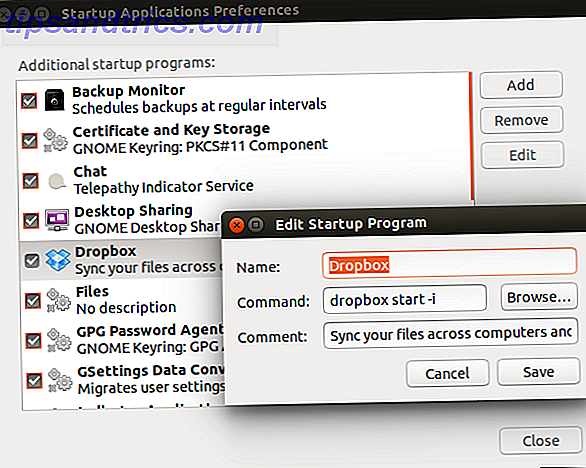Næsten hvert Raspberry Pi-projekt vil kræve en netværksforbindelse, og stor fleksibilitet kan opnås ved at ignorere Ethernet-porten til fordel for en trådløs USB-dongle. At vide, hvilken bruger du skal bruge og hvordan man opsætter det, kan være at gøre eller bryde for dit projekt.
Ethernet eller Wireless?
Når du først køber din Raspberry Pi, er den bedste mulighed at bruge en Ethernet-forbindelse for at sikre, at operativsystemet er korrekt konfigureret og opdateret. Du kan derefter flytte til en trådløs USB-forbindelse, når du er glad.

Fordelen ved Ethernet via trådløst LAN på Raspberry Pi - som med de fleste andre platforme - er, at der er nul konfiguration påkrævet. Alt du skal gøre er at sikre, at kablet er tilsluttet en korrekt konfigureret router, tilslut den til din Pi og starte den op.
Omvendt kan det være vanskeligt at oprette trådløst LAN på Raspberry Pi. Den første ting at gøre er, at du har valgt en kompatibel trådløs USB-dongle.
Finde en kompatibel trådløs USB-dongle
Der er forskellige måder at du måske har købt din Raspberry Pi. Du har f.eks. Købt det som en selvstændig enhed og købt de nødvendige ekstra komponenter. Hvad er den rigtige pris for at køre en Raspberry Pi? Hvad er den rigtige pris for at køre en hindbær Pi? Raspberry Pi - en lille, kompakt og alsidig computer, der er i stand til at behandle HDMI og MPEG-2 som den centrale komponent i et hvilket som helst antal weekendprojekter fra retro spilstationer og mediecentre til smart ... Læs mere, en taktik, der kan vise sig dyrere end forventet, men stadig billigere end andre computere.

Alternativt kan du have købt et Raspberry Pi kit, der indeholder computeren, et tilfælde, SD-kort og anden hardware, herunder den trådløse dongle. I dette tilfælde skal du være sikker på, at donglen vil være kompatibel med computeren.
Mange tidlige købere af Raspberry Pi havde ikke mulighed for en dedikeret Wi-Fi dongle, og måtte stole på forsøg og fejl. Sådan blev listen over kompatibel hardware oprettet på elinux.org, som indeholder et afsnit om trådløse USB-dongler.
For de bedste resultater skal du få hænderne på USB Wi-Fi-adapteren fordelt via The Pi Hut. Dette er en trådløs N-enhed, der også fungerer på andre platforme (Windows, andre Linux distro'er, Mac OS X) og er tilgængelig for omkring $ 10 plus fragt.
Dette er den mest almindelige Wi-Fi-adapter til brug for Raspberry Pi, og den bruges til at skitsere processen med konfiguration af din WLAN-forbindelse nedenfor. Bemærk, at følgende trin er beregnet til Raspbian-brugere - den generelle proces skal dog stort set være den samme på din valgte Raspberry Pi distro.
Konfiguration af WLAN-forbindelsen
Start med at forbinde din USB Wi-Fi-adapter til din Raspberry Pi, og sørg for, at Ethernet-kablet også er tilsluttet. Kontroller, at dit SD-kort er sikkert og tilslut dig til strømforsyningen.
Du skal sikre, at din version af Raspbian er fuldt opdateret, så når du logger på, skal du indtaste:
sudo apt-get upgrade Alternativt kan du starte i GUI (indtast startx )> og indtaste den samme kommando i LXTerminal .
Herefter skal du kontrollere, at USB-donglen er registreret af din minicomputer - indtast lsusb og tjek resultatet. Wi-Fi-enheden skal være angivet.
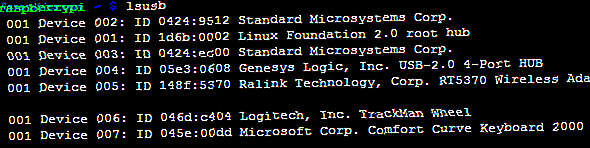
Seneste versioner af Raspbian leveres med WiFi Config installeret, hvorfor opdateringen er nyttig for at sikre, at dette er til stede.
Dobbeltklik på WiFi Config på skrivebordet, og vælg wlan0 som adapteren. På fanen Aktuel status skal du klikke på Scan og vente på resultaterne. Trådløse netværk i nærheden vil blive opført i et nyt vindue.
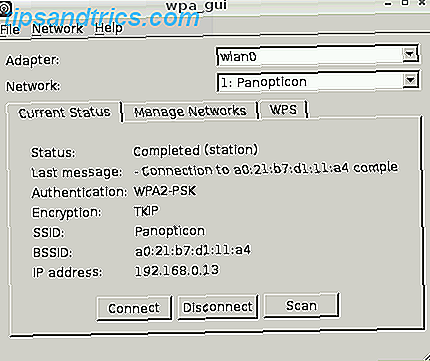
Vælg det netværk, du ønsker at oprette forbindelse til, indtast adgangskoden i PSK-feltet, og klik derefter på Connect . Inden for få sekunder skal din Raspberry Pi være tilsluttet trådløst, og du kan fjerne Ethernet-kablet.
Sørg for, at den trådløse adapter forbinder ved opstart
Mange mennesker forlader deres Raspberry Pi-computere kører i nogen tid uden genstart. Et resultat af dette er, at den nykonfigurerede trådløse dongle ikke kræver genopkobling, da forbindelsen aldrig er faldet.
Men hvis du jævnligt lukker din Raspberry Pi, vil den trådløse adapter i sin nuværende tilstand ikke automatisk genoprette forbindelse. Derfor forsøger du at kommunikere via SSH Opsætning af din Raspberry Pi til hovedløs brug med SSH Opsætning af din Raspberry Pi til hovedløs brug med SSH Raspberry Pi kan acceptere SSH-kommandoer, når de er tilsluttet et lokalt netværk (enten via Ethernet eller Wi-Fi) så du nemt kan konfigurere det. Fordelene ved SSH går ud over at forstyrre den daglige screening ... Læs mere eller VNC VNC, SSH og HDMI: Tre muligheder for at se din Raspberry Pi VNC, SSH og HDMI: Tre muligheder for at se din Raspberry Pi Raspberry Pi er en bemærkelsesværdig lille computer, men det kan være tidskrævende at sætte det op og tilslutte det til din skærm. Læs mere vil vise sig frugtløse.
Løs dette ved at skifte til kommandolinje og indtaste
sudo cp /etc/network/interfaces /etc/network/interfaces.old Dette vil kopiere den eksisterende grænsefladefil, omdøbe den til interfaces.old . Hvis der opstår et problem med de redigeringer, du skal lave, kan originalen omdøbes og geninstalleres.
Derefter skal du åbne grænsefladen i et tekstredigeringsprogram som pico:
sudo pico /etc/network/interfaces 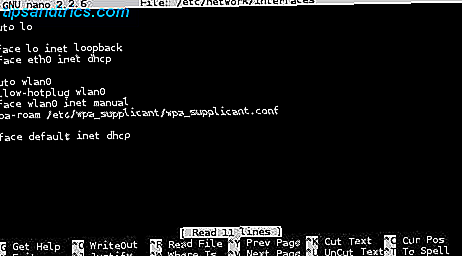
Her finder du sektionen dedikeret til din trådløse enhed, erstatter eller ændrer, så den lyder som følger:
auto wlan0 allow-hotplug wlan0 iface wlan0 inet manual wpa-roam /etc/wpa_supplicant/wpa_supplicant.conf (Bemærk, at denne konfiguration er for WPA-sikrede trådløse netværk.)
Når du er færdig, skal du klikke på CTRL + X og derefter på Y for at bekræfte dine ændringer og indtaste. Udfør ændringen ved at genstarte din Raspberry Pi:
sudo shutdown -r now Når enheden genstarter, forbindes den trådløse USB-dongle automatisk til det tidligere konfigurerede netværk!
Glem Ethernet - Gør din Raspberry Pi Wireless!

Jeg havde brugt min Raspberry Pi i over et år, før jeg endelig kom rundt for at sætte det op med en trådløs dongle, og jeg har ikke set tilbage. Jeg er sikker på, at du heller ikke vil. Så længe du bruger den kompatible hardware, og sørg for at oprette SSID og adgangskoden, vil du undre dig over, hvorfor du nogensinde havde problemer med Ethernet-kablet!
Glem ikke at fuldføre din konfiguration ved at indstille den trådløse USB-dongle til at initialisere automatisk, når din Raspberry Pi støvler.
For flere tips og oplysninger om opsætning af din Raspberry Pi, se vores gratis guide, Raspberry Pi: Den uofficielle Tutorial.

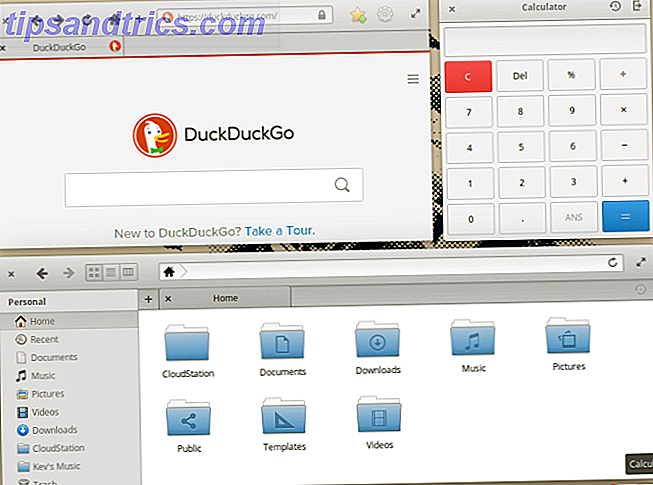
![Ubuntu 13.04: Hvad er nyt i Raring Ringtail? [Linux]](https://www.tipsandtrics.com/img/linux/524/ubuntu-13-04-what-s-new-raring-ringtail.png)